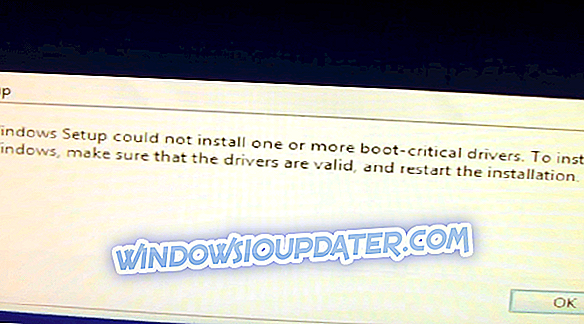Sommige Counter-Strike-spelers hebben verklaard dat een foutmelding " Er is een fout opgetreden tijdens het bijwerken van Counter-Strike " verschijnt wanneer ze ervoor kiezen om het spel via Steam te spelen. Het spel wordt niet bijgewerkt en spelers kunnen Counter-Strike: Global Offensive niet starten.
Klinkt dit foutbericht bekend? Als dit het geval is, kunnen sommige van de onderstaande oplossingen het probleem oplossen.
FIX: Er is een fout opgetreden bij het bijwerken van Counter-Strike
1. Selecteer een alternatieve downloadregio
- Probeer eerst een alternatief downloadgebied in Steam te selecteren. Klik hiervoor met de rechtermuisknop op het systeemvakpictogram van Steam en selecteer Instellingen .
- Klik op Downloads aan de linkerkant van het venster Instellingen.
- Selecteer vervolgens een alternatief gebied in het vervolgkeuzemenu Downloaden .
- Druk op de knop OK om het venster te sluiten.
- Start Steam opnieuw na het wijzigen van de downloadregio.
2. Wis Steam's Download Cache
Steam bevat een Clear Download Cache-optie die downloadproblemen of games die niet starten kunnen verhelpen. Dus die optie kan van pas komen voor het oplossen van de foutmelding " Er is een fout opgetreden tijdens het bijwerken van de tegenaanval ". Gebruikers kunnen die optie als volgt selecteren.
- Selecteer Steam > Instellingen in Steam's linker clientmenu.
- Selecteer Downloads in het venster Instellingen.
- Druk op de knop Cache downloaden wissen .

- Klik op OK om te bevestigen.
- Log daarna weer in bij Steam.
3. Voer Steam uit als beheerder
- Het geven van Steam admin-rechten heeft de Counter-Strike update-fout voor sommige spelers gecorrigeerd. Om dat te doen, klikt u met de rechtermuisknop op Steam.exe in de map van de software en selecteert u Eigenschappen .
- Selecteer het tabblad Compatibiliteit dat hieronder wordt weergegeven.

- Klik op het selectievakje Dit programma uitvoeren als beheerder .
- Selecteer de knop Toepassen .
- Selecteer de OK- optie.
4. Schakel de Windows Firewall uit
Sommige gebruikers van Steam hebben verklaard dat het uitschakelen van Windows Defender Firewall de foutmelding ' Er is een fout opgetreden tijdens het bijwerken van de tegenaanval ' voor hen heeft opgelost. Dus de foutmelding is vaak te wijten aan het feit dat de firewall Steam blokkeert. Gebruikers kunnen de firewall in Windows 10 als volgt uitschakelen.
- Klik op de knop Type here to search op de taakbalk om Cortana te openen.
- Voer 'firewall' in het zoekvak in en selecteer om Windows Defender Firewall te openen.

- Klik op Windows Defender Firewall in- of uitschakelen om de hieronder weergegeven opties te openen.

- Selecteer de Windows Defender Firewall- opties uitschakelen .
- Klik op de knop OK .
5. Schakel antivirussoftware van derden uit
De foutmelding " Er is een fout opgetreden tijdens het bijwerken van de tegenaanval " kan ook te wijten zijn aan antivirussoftware van derden, waaronder firewalls. Steam-gebruikers hebben het probleem verholpen door antivirusprogramma's te verwijderen.
Op zijn minst kunnen sommige spelers hun antivirussoftware uitschakelen door met de rechtermuisknop op de systeemvakpictogrammen van de hulpprogramma's te klikken en een instelling voor uitschakelen of uitschakelen te selecteren.
Als dat niet genoeg is, probeer dan het opstarten van Windows schoon te maken. Dat zal antivirusprogramma's van derden en andere software vanaf het opstarten verwijderen. Volg de onderstaande richtlijnen om opstart Windows schoon te maken.
- Open Run met de Windows-toets + R-sneltoets.
- Open vervolgens het venster Systeemconfiguratie door 'msconfig' in Uitvoeren in te voeren en op OK te klikken.

- Selecteer het keuzerondje Selectief opstarten .
- Schakel het selectievakje Opstartonderdelen laden uit .
- Schakel het selectievakje Systeemservices laden en Oorspronkelijke opstartconfiguratie gebruiken in.
- Klik op het tabblad Services dat hieronder wordt weergegeven.

- Selecteer eerst de optie Alle Microsoft- services verbergen .
- Klik vervolgens op de knop Alles uitschakelen om alle selectievakjes van derden uit te schakelen.
- Selecteer de optie Toepassen om de nieuwe instellingen te bevestigen.
- Klik vervolgens op OK om het venster te sluiten.
- Druk op de knop Opnieuw opstarten in het dialoogvenster dat wordt geopend.

- Open Steam en start Counter-Strike opnieuw. Als de game wordt bijgewerkt en gestart, moet je waarschijnlijk de antivirussoftware verwijderen.
6. Verwijder de map Appcache
Het verwijderen van de appcache-map van Steam is een andere bevestigde resolutie voor de fout 'A n-fout opgetreden tijdens het bijwerken van de tegenaanval'. Hiertoe sluit u de Steam-clientsoftware als deze open is. Open File Explorer. Open de Steam-map, die waarschijnlijk dit File Explorer-pad heeft: C: Program FilesSteam of C: Program Files (x86) Steam. Selecteer vervolgens de submap appcache en druk op de knop Verwijderen om deze te wissen.
Dat zijn enkele van de resoluties die het " Een fout opgetreden tijdens het bijwerken van Counter-Strike " voor sommige Steam-gebruikers hebben opgelost. Voor verdere resoluties kunnen gebruikers een Steam Support-account instellen om een supportticket te sturen.
AANVERWANTE ARTIKELEN OM TE CONTROLEREN:
- Fix: Counter-Strike: Wereldwijde aanstootgevende problemen op Windows 10
- Oplossing: Counter-Strike FPS-snelheid daalt in Windows 10
- Fix Counter Strike 'beschikbaar geheugen minder dan 15MB' fout